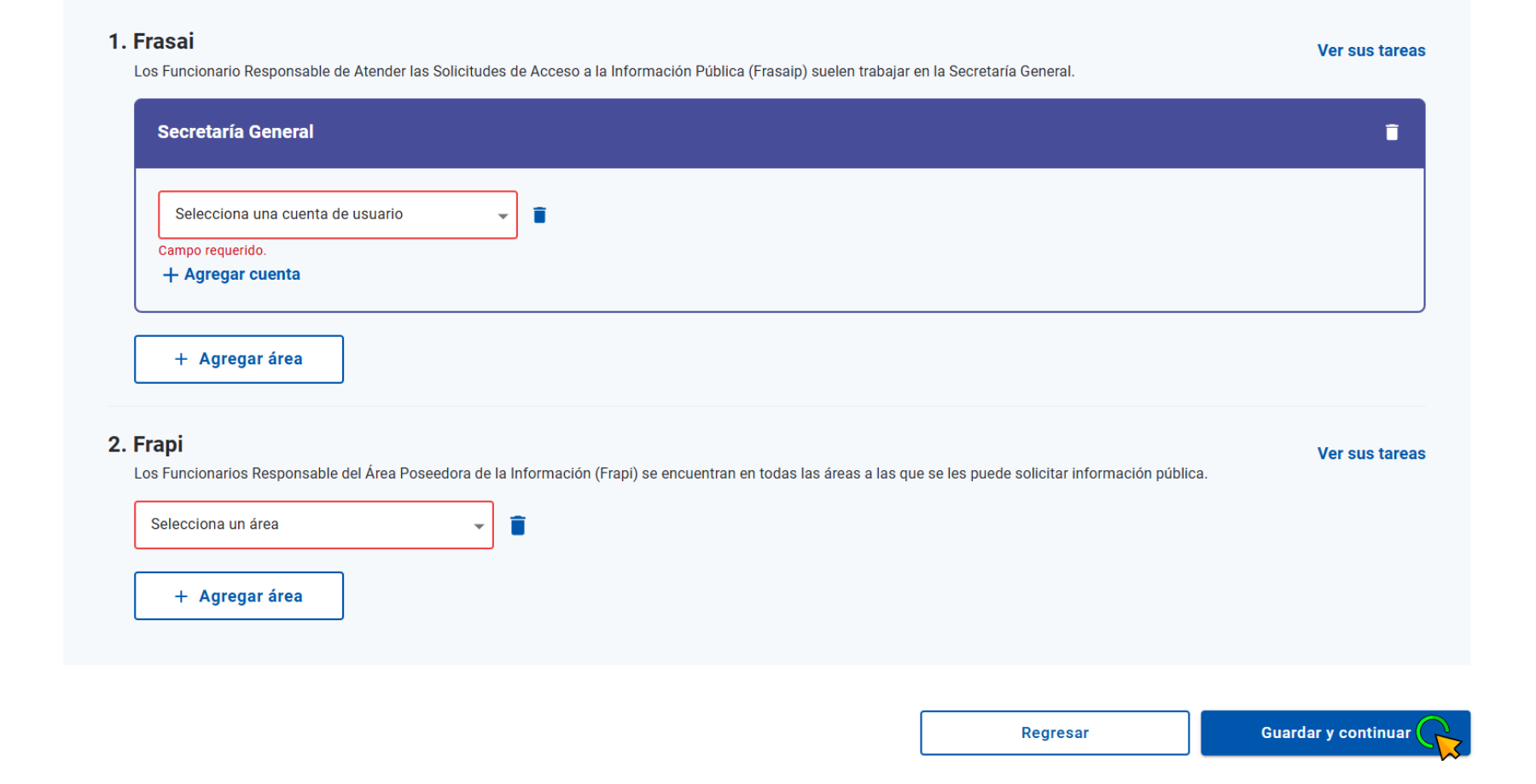Habilitar formularios para la gestión de trámites
Paso 3: Áreas y cuentas de usuario
Antes de empezar, haz un mapeo de las áreas y trabajadores de tu entidad que participan en la atención del trámite, de forma que puedas crear los accesos necesarios para todos los participantes y determinar el tipo de perfil que le corresponde a cada uno.
En el caso del trámite de acceso a la información pública (AIP), determina qué usuario será el funcionario responsable de acceso a la información pública (Frasai) y qué usuarios serán los funcionarios revisores de las áreas poseedoras de la información, de acuerdo a las tareas y responsabilidades de cada perfil.
Podrás revisar las tareas, haciendo clic en la opción “Ver tareas” ubicada a la derecha de cada perfil.
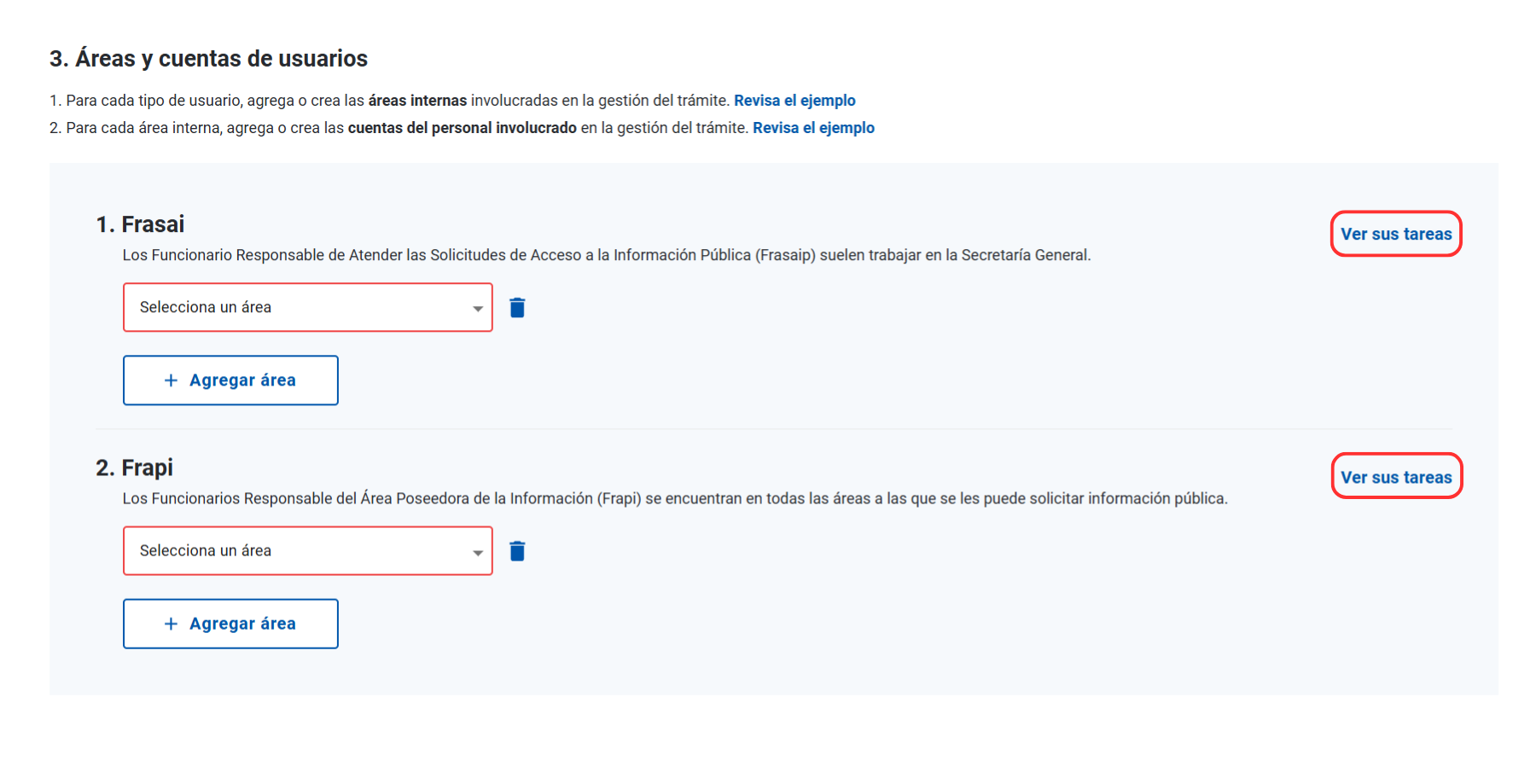
Cuando tengas claro quiénes participarán en la atención, realiza los siguientes pasos:
- Agrega las áreas internas de tu entidad que están involucradas en el trámite de AIP, tanto para el Frasai como para los revisores de áreas poseedoras de la información. Para ello, deberás dar clic en el botón “Agregar área”.
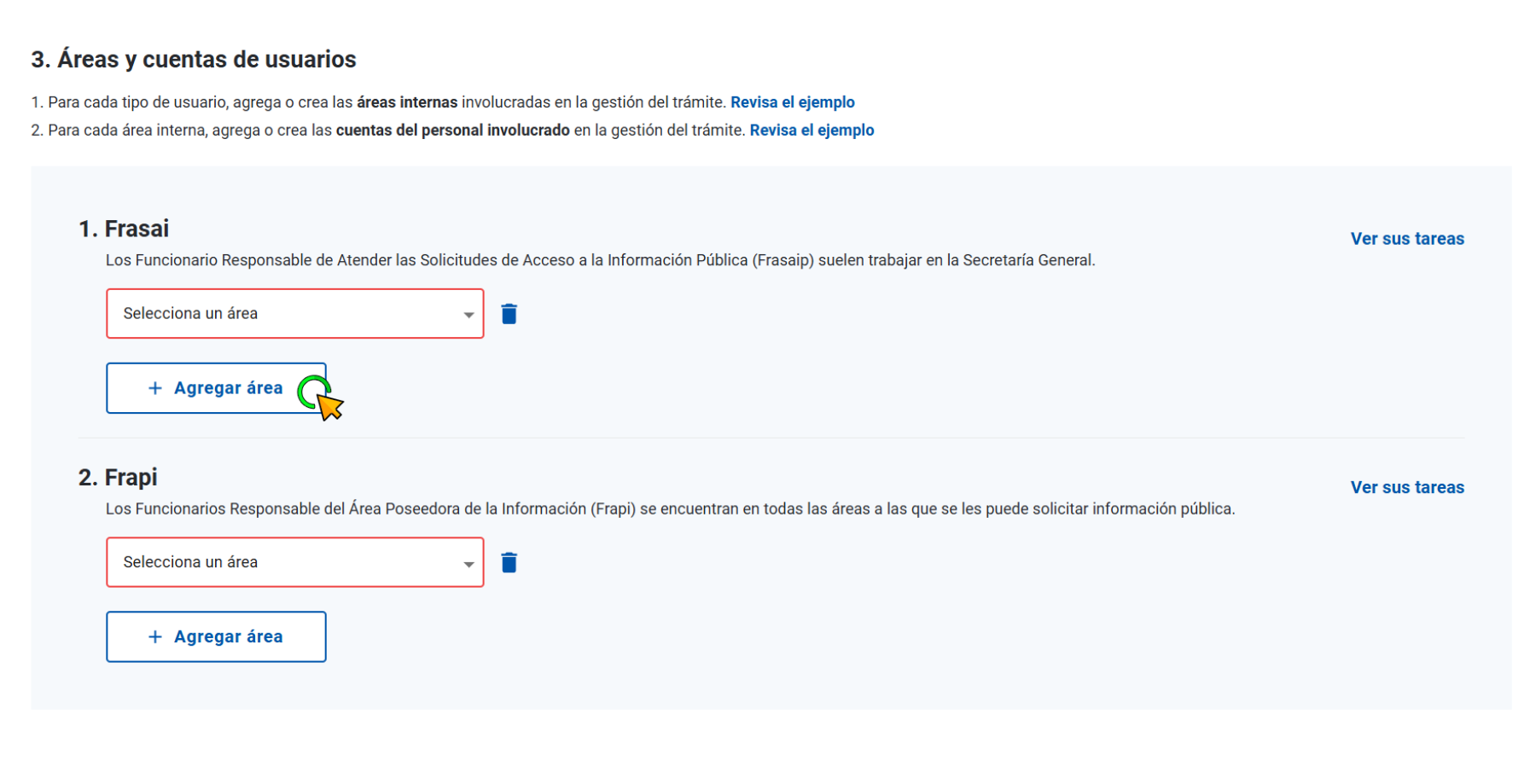
En caso de que sea una nueva área o no hayas creado áreas previamente, podrás crearla en la opción “Crea nueva área".
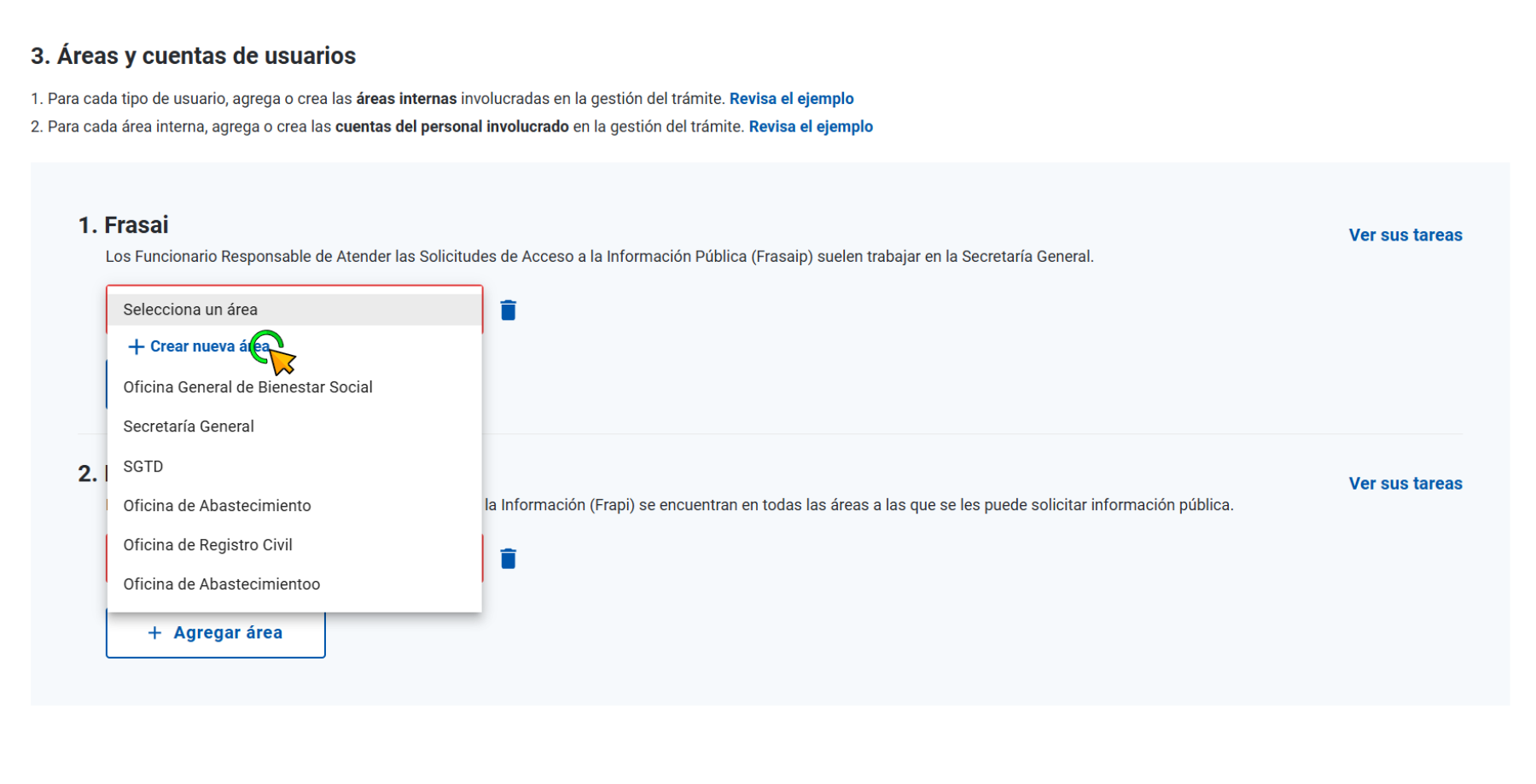
- Una vez hayas creado las áreas involucradas que corresponden a los Frasai y revisores de áreas poseedoras de la información, coloca a todos los usuarios participantes en la atención de la solicitud dentro de su área respectiva. Para ello, deberás dar clic en el botón “Agregar cuenta”.
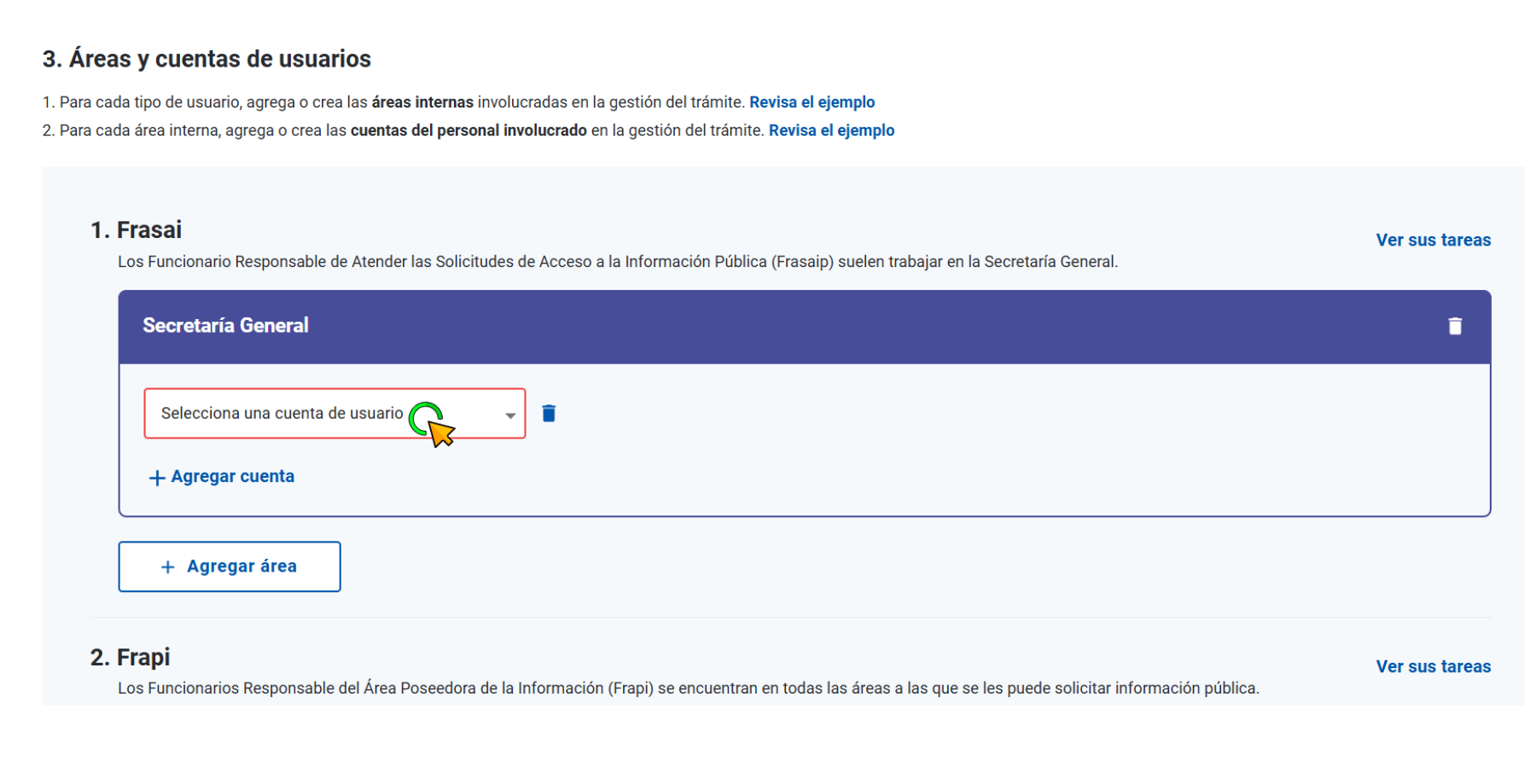
Si es un usuario nuevo, usa la opción “Crear nueva cuenta de usuario”.
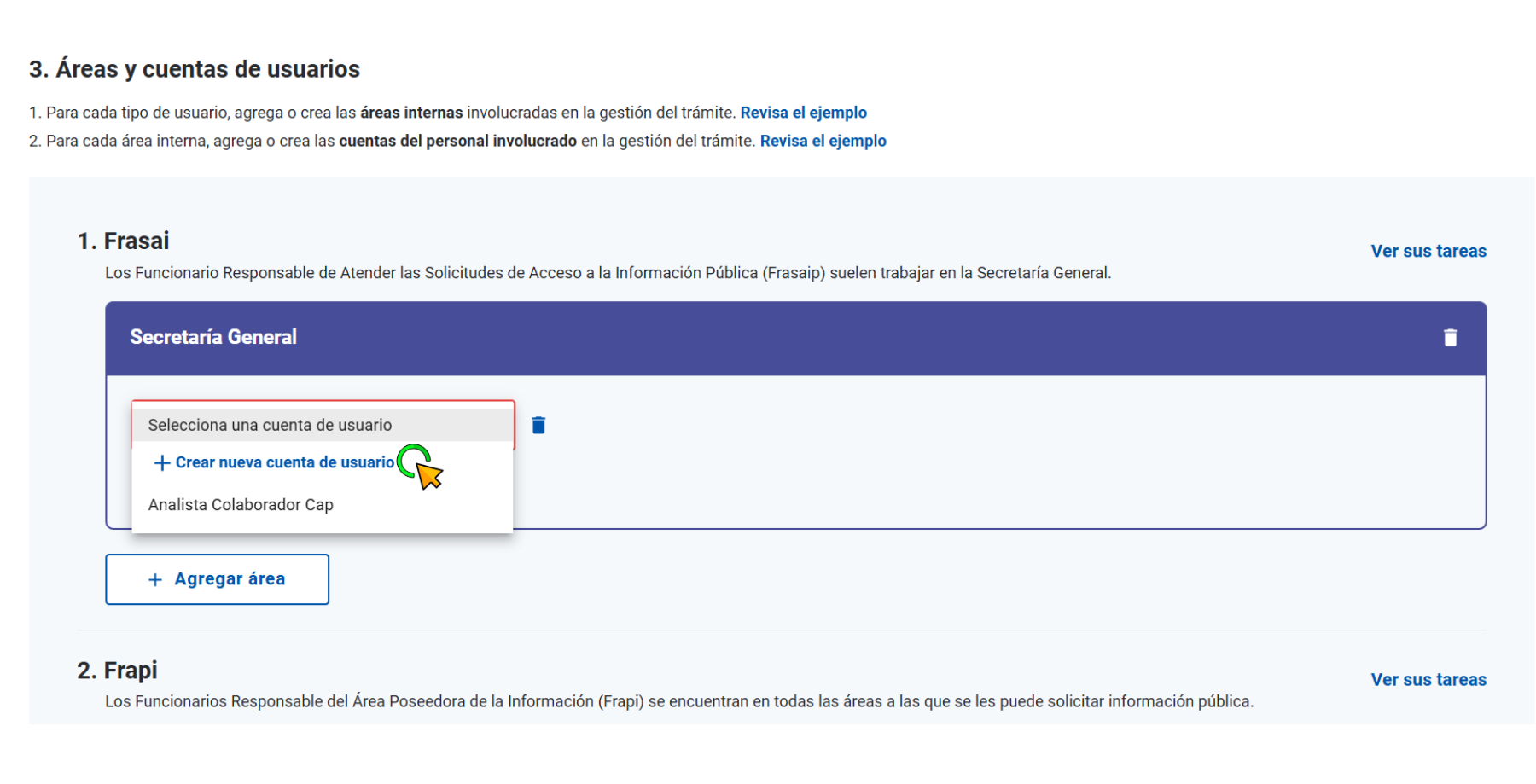
En la pantalla, verás un mensaje que deberás aceptar para continuar con la creación del usuario en la sección “Crear usuario de Facilita”. Ten en cuenta que todas las configuraciones que realizaste en la página actual serán guardadas.
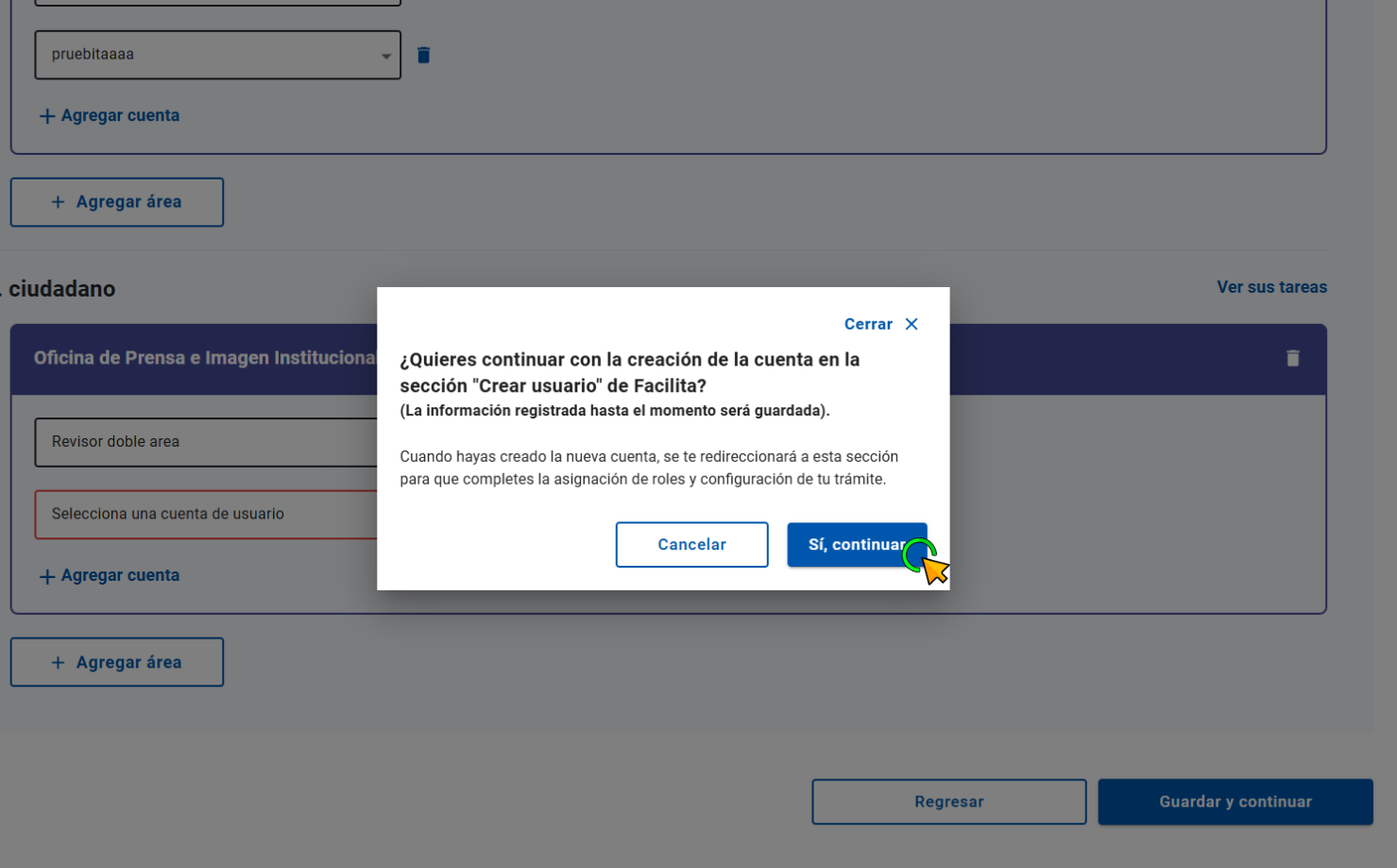
- Finalmente, haz clic al botón “Guardar y continuar”.